Top 8 des problèmes et des solutions Wi-Fi iOS 12/11 sur iPhone X / 8/7 / 6S / 6
iOS 11 et iOS 12 nous apporte vraiment beaucoup de nouvellesfonctionnalités, améliorations et corrections de bugs tout en causant de nouveaux problèmes. Votre iPhone ne se connecte-t-il pas au Wi-Fi ou au Wi-Fi at-il été déconnecté de manière aléatoire après la mise à jour iOS 11? Si vous êtes également confronté à un problème Wi-Fi pour iOS 11 ou iOS 12, rassurez-vous, nous répertorions ici les 8 principaux problèmes liés au Wi-Fi iOS 11/12 sur iPhone X / 8/7 / 6S / 6 et la façon de les résoudre efficacement.
- Partie 1: Principaux problèmes liés au Wi-Fi iOS 11/12 sur iPhone X / 8/7 / 6S / 6
- Partie 2: Les 10 meilleurs moyens de réparer iOS 11/12 Wi-Fi ne fonctionne pas efficacement?
Partie 1: Principaux problèmes liés au Wi-Fi iOS 11/12 sur iPhone X / 8/7 / 6S / 6
1. iOS 11 / iOS 12Wi-Fi continue de s'allumer
De nombreux utilisateurs ont utilisé divers forums pourse plaignent que leur iOS 11 Wi-Fi s'allume automatiquement. Pourquoi le Wi-Fi s'active-t-il seul sur iOS 12 / 11.4 / 11.3 / 11.2 / 11? Il semble que vous n'activiez le Wi-Fi que depuis le Control Center, qui se déconnecte du réseau Wi-Fi actuel. Pour désactiver complètement le Wi-Fi, vous devez accéder à Paramètres -> WLAN -> Désactiver le bouton.
2. iPhone / iPad n'arrête pas de perdre le Wi-Fi sous iOS 12/11

iPhone / iPad Wi-Fi n'arrête pas de tomberdes signaux / déconnexions aléatoires après la mise à jour iOS 12 / 11.4 / 11.3 / 11.2 / 11? La plupart du temps, la mise à jour iOS se déroulera sans heurts mais occasionnera parfois des problèmes. Il peut y avoir diverses raisons pour lesquelles votre iPhone Wi-Fi s'éteint automatiquement. Dans la partie 2, nous examinons plusieurs manières de résoudre ce problème si votre iPhone abandonne sans cesse le Wi-Fi sur iOS 11/12.
3. iPhone / iPad impossible à rejoindre Wi-Fi après la mise à jour iOS 12/11
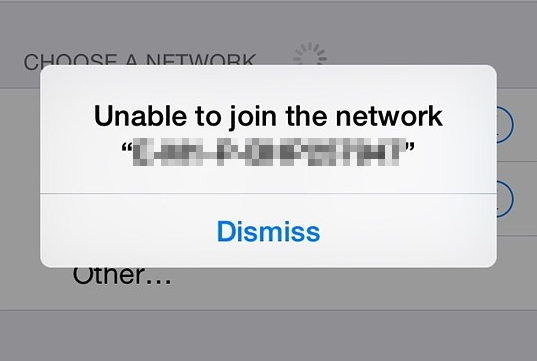
De nombreux utilisateurs d'iPhone ont du mal à se connecter à WIFIréseau après la mise à niveau vers iOS 11. Il est difficile de savoir exactement quelle est la cause du problème, que ce soit le réseau ou votre périphérique, mais dans la plupart des cas, vous pouvez résoudre le problème en réinitialisant les routeurs ou en réinitialisant les paramètres réseau de votre périphérique. Autres solutions disponibles , vous pouvez aller à la partie 2.
4. iPhone non connecté au Wi-Fi après la mise à jour iOS 12/11
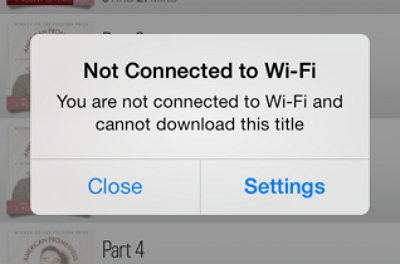
Votre iPhone ne sera pas connecté au Wi-Fi après iOSmettre à jour? Est-il capable de se connecter à tous les autres réseaux sauf un ou ne peut-il pas connecter tous les réseaux? Ou tous les autres appareils peuvent se connecter à ce Wi-Fi mais votre iPhone n'est pas "t. Si vous recevez le message d'erreur" Non connecté au Wi-Fi ", assurez-vous d'abord que vous avez activé le Wi-Fi et entrez le Wi -Fi mot de passe. Si la connexion Wi-Fi pose toujours problème, reportez-vous à la Partie 2 pour obtenir de l'aide.
5. L'iPhone se déconnecte du Wi-Fi lorsqu'il est verrouillé sous iOS 12/11
"J'utilise un iPhone 8 sur iOS 11.2. Mon iPhone se déconnecte du Wi-Fi lorsque je verrouille mon iPhone pendant plus de 10 secondes. Je vais réveiller mon iPhone, voir le signal WiFi coupé et passer en mode cellulaire (LTE). " Certains utilisateurs révèlent que leur iPhone est déconnecté du Wi-Fi lorsqu'il passe en mode veille / est verrouillé. Dans la plupart des cas, vous pouvez résoudre le problème en réinitialisant les paramètres réseau de votre appareil.
6. Problème Wi-Fi lent sur iOS 12/11
Beaucoup d'utilisateurs d'iPhone et d'iPad se sont plaints deproblèmes de performances Wi-Fi médiocres après la mise à jour vers iOS 11. Si vous rencontrez ce problème, commencez par tester la vitesse de votre réseau sur votre PC câblé pour vous assurer qu'il s'agit bien du problème de réseau. Si la vitesse du réseau est correcte mais que l'iPhone est toujours lent en Wi-Fi, essayez d'activer et de désactiver l'assistant Wi-Fi, réinitialisez les paramètres réseau ou remplacez DNS par défaut iOS par Google DNS.
7. iPhone / iPad Wi-Fi grisé après la mise à jour iOS 12/11

Le bouton Wi-Fi est grisé et vous ne pouvez pas le "tourner"de nouveau après la mise à jour iOS 11.3 / 11.2 / 11? Si le problème est dû aux bogues de la version iOS, à des problèmes système sur votre appareil, essayez de réinitialiser les paramètres réseau ou mettez à jour iOS à la dernière version. Si le problème est dû à un problème matériel lié à l’antenne Wi-Fi de votre iPhone, vous devez remplacer l’ensemble de votre iPhone, car Apple ne réparera pas uniquement une antenne Wi-Fi sur un iPhone.
8. iOS 12/11 Wi-Fi continue à dire "mot de passe incorrect"
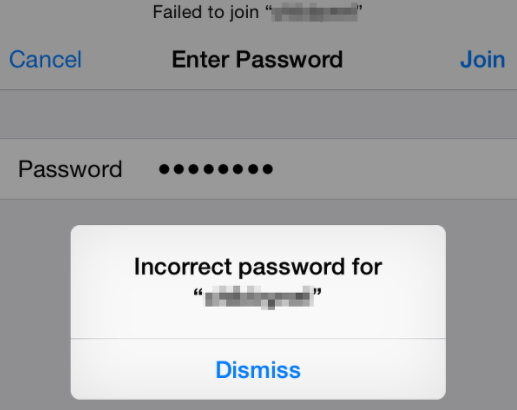
Certains utilisateurs ont signalé un problème, aprèsLors de la mise à jour vers iOS 11, lorsqu’ils se connectent au Wi-Fi, le message "Mot de passe Wi-Fi incorrect" est affiché en permanence, même s’ils sont sûrs à 100% de son exactitude. Si vous rencontrez le même problème, essayez d’abord de réinitialiser les paramètres réseau, d’oublier le réseau Wi-Fi ou de remplacer le DNS par défaut iOS par Google DNS. Si rien ne fonctionne, reportez-vous à la partie 2 pour plus d’aide.
Partie 2: Les 10 meilleurs moyens de réparer iOS 11/12 Wi-Fi ne fonctionne pas efficacement?
Si vous avez des problèmes Wi-Fi iOS 12 / iOS 11, tels que Wi-Ficontinue de s’allumer / éteindre, l’iPhone ne se connecte pas au Wi-Fi, le Wi-Fi sur iPhone X / 8/7 / 6S / 6, les solutions suivantes peuvent vous aider à résoudre votre problème facilement.
Solution 1. Forcer le redémarrage
Le redémarrage forcé est le moyen le plus simple de résoudre de nombreux problèmes iOS, dont le Wi-Fi iOS 11 ne fonctionne pas.
iPhone X / 8/8 Plus: bouton d'augmentation du volume + bas + bouton latéral.

iPhone 7/7 Plus: bouton de veille / réveil + bouton de réduction du volume.

iPhone 6S et versions antérieures: boutons Mettre en veille / réveiller + bouton Accueil jusqu'à ce que le logo Apple apparaisse à l'écran.
Solution 2. Redémarrez le modem et le routeur
Parfois, les problèmes de Wi-Fi ne sont pas dus à votre iOSPériphérique mais le problème de votre modem / routeur. Si votre vitesse Wi-Fi ralentit, continue de chuter ou si iPhone vous demande constamment un mot de passe correct, redémarrez votre modem / routeur et essayez de vous reconnecter. Et si cela est possible, mettez à jour le micrologiciel de votre routeur avec la dernière version.
Solution 3. Oubliez puis rejoignez le réseau Wi-Fi.
Si votre iPhone ne se connecte pas au Wi-Fi après la mise à jour iOS ou demande constamment un mot de passe correct, vous pouvez oublier le réseau Wi-Fi et rejoindre le réseau à nouveau en suivant les étapes suivantes:
Allez dans Paramètres> WiFi> Tapez sur le "i" bleu à côté du nom de votre réseau> Tapez sur Oublier ce réseau> Rejoignez le réseau en entrant le mot de passe.

Solution 4. Désactiver l'Assistant Wi-Fi
Wi-Fi Assist vous aide automatiquement à basculer verscellulaire lorsque vous avez une mauvaise connexion Wi-Fi. Si le Wi-Fi de votre iPhone / iPad ne cesse de baisser, vous pouvez également tenter de résoudre ce problème en désactivant l'Assistant Wi-Fi.
Allez à Paramètres> Cellulaire et faites défiler l'écran jusqu'au bas> Basculer l'Assistant Wi-Fi sur OFF.

Solution 5. Réinitialiser les paramètres réseau
La réinitialisation de ces paramètres permet de vider les cacheset effacez les paramètres DHCP et d’autres informations relatives au réseau. Vous pouvez également essayer de corriger le problème du fonctionnement du Wi-Fi iOS 11 en réinitialisant les paramètres réseau. Allez à Paramètres> Général> Réinitialiser> Réinitialiser les paramètres réseau.
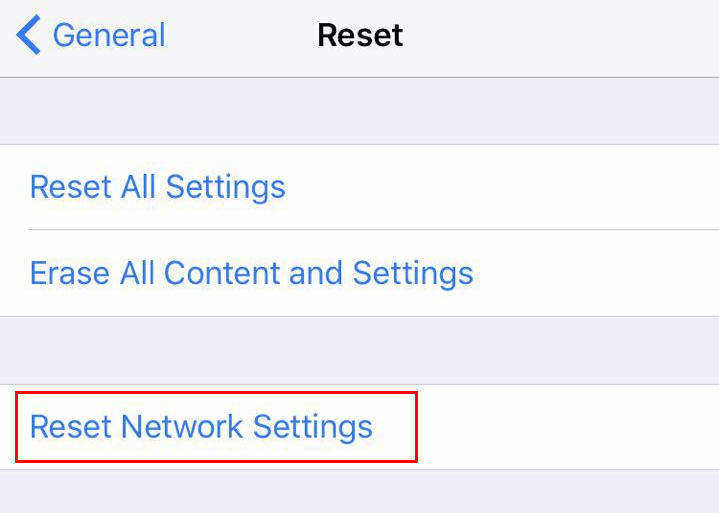
Solution 6. Désactivez toutes les applications VPN sur votre iDevice
Si une application VPN est activée sur votre iPhone ou votre iPad, essayez de la désactiver pour voir si les problèmes Wi-Fi résolus, car un service VPN instable affectera également le réseau Wi-Fi de votre iDevice.
Solution 7. Désactiver les services de réseau Wi-Fi
Le Wi-Fi est très lent sur votre iPhone ou iPad? Vous devez prendre beaucoup de temps pour charger une page Web, télécharger une application ou regarder des vidéos via Wi-Fi sur votre iDevice? Vous pouvez résoudre ce problème en désactivant la mise en réseau Wi-Fi. Selon certains rapports, la désactivation de la mise en réseau Wi-Fi sur des appareils iOS a rétabli des vitesses Wi-Fi plus rapides.
Accédez à Paramètres> Confidentialité> Services de localisation> Services système> Désactiver le réseau Wi-Fi.

Solution 8. Remplacez le DNS par défaut iOS par Google DNS ou OpenDNS
Parfois, les problèmes de Wi-Fi, en particulier les faiblesdes signaux, une faible vitesse ou une chute du Wi-Fi peuvent être dus à des serveurs DNS problématiques de vos FAI. Dans ce cas, vous pouvez passer à Google DNS ou à OpenDNS pour résoudre le problème.
- Allez dans Paramètres> Wi-Fi> Appuyez sur le "i" bleu en regard du nom de votre réseau> Appuyez sur DNS.
- Prenez note des numéros DNS actuels, puis supprimez-les.
- Entrez "8.8.8.8, 8.8.4.4" pour le DNS de Google ou "208.67.222.222, 208.67.220.220" pour le DNS ouvert.

Solution 9. Déconnectez les périphériques inutiles
S'il y a trop de périphériques connectés sur leréseau Wi-Fi identique, cela affectera également votre connexion Wi-Fi. La plupart des routeurs domestiques fonctionnent correctement pour 8 périphériques sans fil. Vérifiez le nombre de périphériques connectés au même réseau Wi-Fi et déconnectez les périphériques que vous n’utilisez pas actuellement pour accélérer le Wi-Fi sur votre iPhone / iPad.
Solution 10. Correction du Wi-Fi iOS 12/11 ne fonctionnant pas sur iPhone ou iPad avec Tenorshare ReiBoot
Après avoir essayé toutes les solutions énumérées ci-dessus, maisle Wi-Fi ne fonctionne toujours pas sur votre iPhone, iPad? Le dernier recours consiste à réparer le système d'exploitation corrompu susceptible de générer des problèmes de Wi-Fi avec un outil de restauration professionnel iOS: https://www.tenorshare.com/products/reiboot.html. Cela peut vous aider à résoudre divers problèmes liés à iOS, tels que le Wi-Fi ne fonctionne pas, iOS bloqué.
- Exécutez ReiBoot après l’installation et connectez votre appareil à cet ordinateur avec un câble USB.
- Une fois que Tenorshare ReiBoot a détecté votre appareil, cliquez sur "Réparer maintenant" pour lancer le téléchargement du progiciel.

Une fois le package du micrologiciel téléchargé et terminé avec succès. Cliquez sur "Démarrer la réparation" pour démarrer la récupération du système. Après le processus de réparation, vérifiez si le problème du Wi-Fi est résolu sur votre appareil.

C’est tout sur les 8 principaux problèmes liés au Wi-Fi iOS 11 sur iPhone X / 8/7 / 6S / 6 et comment réparer iOS 11 et iOS 12 Wi-Fi ne fonctionne pas efficacement. Faites-nous savoir dans les commentaires si vous avez d'autres problèmes Wi-Fi après la mise à niveau vers iOS 12 / 11.4 / 11.3 / 11.2 / 11.









![[2019] Guide complet sur la façon de débrider le galaxie Smsung](/images/android-data/2019the-full-guide-on-how-to-unbrick-smsung-galaxy.jpg)